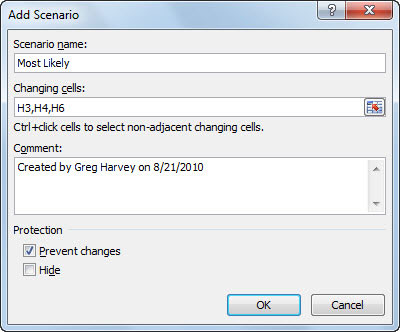Správca scenárov v Exceli 2010 vám umožňuje vytvárať a ukladať množiny rôznych vstupných hodnôt, ktoré vytvárajú rôzne vypočítané výsledky ako pomenované scenáre (napríklad najlepší prípad, najhorší prípad a najpravdepodobnejší prípad). Kľúčom k vytvoreniu rôznych scenárov pre tabuľku je identifikácia rôznych buniek v údajoch, ktorých hodnoty sa môžu v jednotlivých scenároch líšiť. Potom vyberte tieto bunky (známe ako zmena buniek ) v pracovnom hárku pred otvorením dialógového okna Správca scenárov.
Nasledujúce kroky nasledujú konkrétny príklad použitia Scenario Manager, ktorý vám pomôže pochopiť, ako používať túto funkciu. Obrázok ukazuje tabuľku prognózy predaja po výbere troch meniacich sa buniek v pracovnom hárku – H3 s názvom Rast_predaja, H4 s názvom COGS (náklady na predaný tovar) a H6 s názvom Výdavky – a následnom otvorení dialógového okna Správca scenárov.
Príklad používa tri scenáre založené na nasledujúcich skupinách hodnôt pre tri meniace sa bunky:
-
S najväčšou pravdepodobnosťou , kde percento rastu predaja je 5 %, COGS je 20 % a náklady sú 25 %
-
Najlepší prípad , kde percento rastu predaja je 8 %, COGS je 18 % a náklady sú 20 %.
-
Najhorší prípad , kde je percento rastu predaja 2 %, COGS 25 % a výdavky 35 %

Na pridávanie a prepínanie rôznych scenárov v pracovnom hárku použite Správcu scenárov.
Ak chcete použiť Správcu scenárov, postupujte podľa týchto krokov:
Na karte Údaje na páse s nástrojmi vyberte v skupine Nástroje údajov položky Čo-ak analýza → Správca scenárov.
Zobrazí sa dialógové okno Scenario Manager.
Ak chcete vytvoriť scenár, kliknite na tlačidlo Pridať.
Zobrazí sa dialógové okno Pridať scenár.
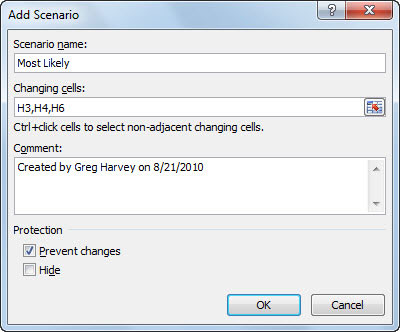
Vytvorte scenár v dialógovom okne Pridať scenár.
Do textového poľa Názov scenára zadajte názov scenára ( v tomto príklade Najpravdepodobnejšie ), zadajte Zmena buniek (ak predtým neboli vybraté) a kliknite na tlačidlo OK.
Excel zobrazí dialógové okno Hodnoty scenára.
Zadajte hodnoty pre každú z meniacich sa buniek do textových polí.
V tomto príklade by ste pre scenár Najpravdepodobnejší prípad zadali nasledujúce hodnoty:
-
0,05 v textovom poli Sales_Growth
-
0,20 v textovom poli COGS
-
0,25 v textovom poli Výdavky
Kliknite na tlačidlo Pridať.
Excel znova zobrazí dialógové okno Pridať scenár.
Opakujte kroky 3 až 5 a zadajte ďalšie scenáre. Po dokončení zadávania hodnôt pre konečný scenár kliknite na tlačidlo OK namiesto Pridať.
Dialógové okno Správca scenárov sa znova objaví, tentoraz zobrazuje názvy všetkých scenárov v zozname scenárov.
Ak chcete, aby Excel zapojil meniace sa hodnoty z ľubovoľného scenára do tabuľky, kliknite na názov scenára v zozname scenárov a potom kliknite na položku Zobraziť.
Keď skončíte so správcom scenárov, kliknite na tlačidlo Zavrieť.
Po pridaní rôznych scenárov pre tabuľku do pracovného hárka nezabudnite zošit uložiť. Týmto spôsobom budete mať prístup k rôznym scenárom pri každom otvorení zošita v Exceli otvorením správcu scenárov, výberom názvu scenára a kliknutím na tlačidlo Zobraziť.